Vous avez un Mac et un PC Windows sur le même réseau ? Peut-être travaillez-vous actuellement à domicile et souhaitez-vous un moyen simple de transférer des fichiers entre votre Mac professionnel et votre PC personnel ? Que vous souhaitiez partager des documents, des photos, des vidéos ou de la musique, il existe plusieurs façons de partager des fichiers entre Mac et PC sur le même réseau. Ici, nous allons vous montrer trois façons rapides et faciles d’échanger des fichiers entre macOS et Windows PC.
Contenu
1. Utilisez le partage de fichiers Windows d’Apple
Si vous êtes un utilisateur de macOS, le partage de fichiers est intégré à votre ordinateur. Avec un peu de configuration, vous pouvez configurer le partage de fichiers entre votre Mac et n’importe quel PC Windows sur votre réseau :
1. Dans la barre d’outils de votre Mac, sélectionnez le logo Apple.
2. Accédez à « Préférences Système … -> Partage ».
3. Dans le menu de gauche, sélectionnez « Partage de fichiers ».
4. Sélectionnez « Options … »
5. « Partage de fichiers Windows » répertorie tous les comptes d’utilisateurs enregistrés sur ce Mac. Sélectionnez le compte que vous souhaitez partager avec Windows.
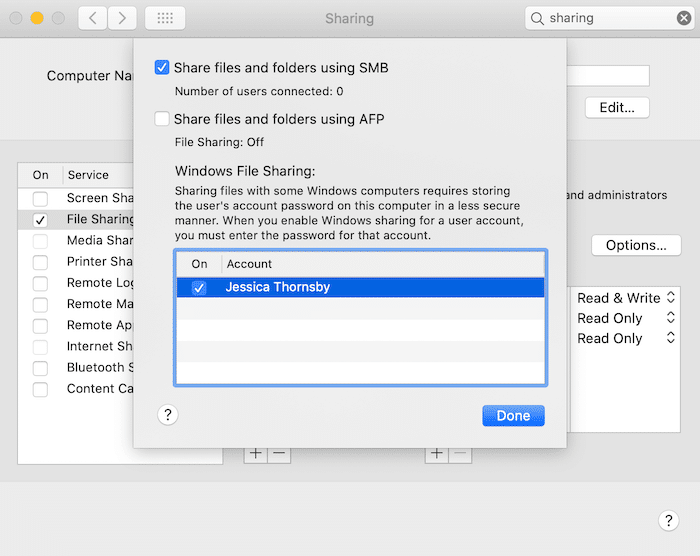
6. Lorsque vous y êtes invité, saisissez le mot de passe de ce compte utilisateur.
7. Sélectionnez « Terminé ».
8. Ensuite, revenez à l’écran principal « Préférences système… » et sélectionnez « Réseau ».
9. Dans le menu de gauche, sélectionnez votre connexion active.
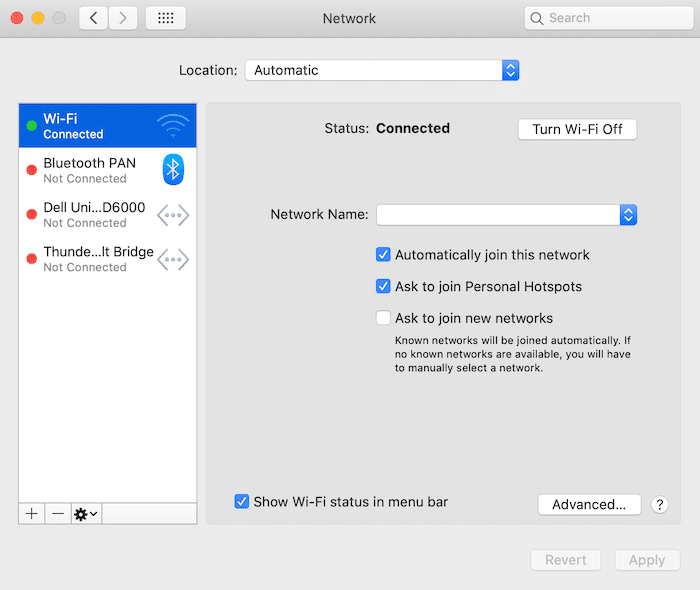
10. Cliquez sur « Avancé… »
11. Sélectionnez l’onglet « WINS ».
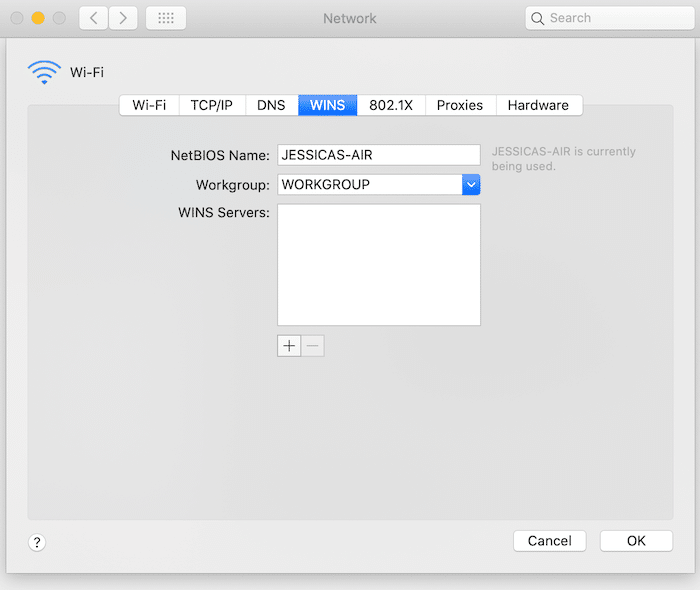
12. Entrez le nom du groupe de travail utilisé par l’ordinateur Windows sur votre réseau. Windows utilise normalement « WORKGROUP » ou « MSHOME ». Si vous ne connaissez pas le nom du groupe de travail, sur l’ordinateur Windows, accédez à « Panneau de configuration -> Système et sécurité -> Système ». Vous devriez maintenant voir le nom du groupe de travail.
13. De retour sur votre Mac, cliquez sur « OK -> Appliquer ».
14. Vous êtes prêt à commencer à partager des fichiers avec votre PC Windows.
15. Pour échanger des fichiers, ouvrez une nouvelle fenêtre macOS « Finder » et sélectionnez « Réseau ». Vous devriez maintenant voir une liste de tous les appareils connus sur ce réseau, y compris le ou les PC Windows que vous avez enregistrés précédemment.
2. Échangez des fichiers à l’aide de Snapdrop
Alternativement, si vous souhaitez simplement échanger un fichier occasionnel, vous pouvez essayer Snapdrop. Si vous avez déjà utilisé AirDrop d’Apple, cet outil devrait vous sembler étrangement familier.
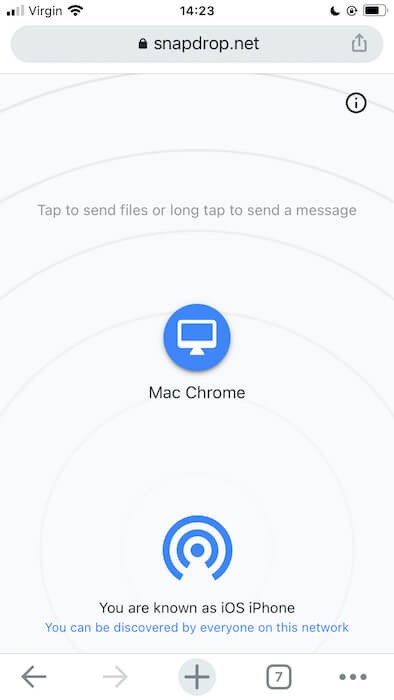
Snapdrop est un outil en ligne multiplateforme qui vous permet d’échanger des fichiers sur une gamme de systèmes d’exploitation, y compris macOS et Windows. Ouvrez simplement Snapdrop sur votre PC Windows et votre Mac, et cet outil devrait détecter les deux appareils automatiquement.
Vous pouvez ensuite échanger des fichiers en les faisant glisser et en les déposant dans cette fenêtre, exactement de la même manière que vous utilisez AirDrop.
3. Essayez le cloud
Si vous partagez régulièrement des fichiers avec un autre appareil, il peut être utile de configurer un compte de stockage cloud partagé.
Aujourd’hui, il existe d’innombrables outils gratuits basés sur le cloud où vous pouvez échanger des fichiers et même collaborer avec d’autres personnes en temps réel. Si vous souhaitez simplement partager des fichiers statiques, DropBox est toujours une option populaire, tandis que Google Drive vous permet de travailler en collaboration sur des documents.
Quelle est votre méthode préférée pour partager des fichiers entre Mac et PC ? Si vous cherchez à partager des fichiers entre Windows et Android ou Windows avec Linux, nous avons les solutions.
Cet article est-il utile ? Oui Non


![Quicksand : synchronisez automatiquement vos fichiers récemment ouverts [Mac]](https://www.lojiciels.com/wp-content/uploads/2021/12/1638978058_Quicksand-synchronisez-automatiquement-vos-fichiers-recemment-ouverts-Mac-220x150.png)
